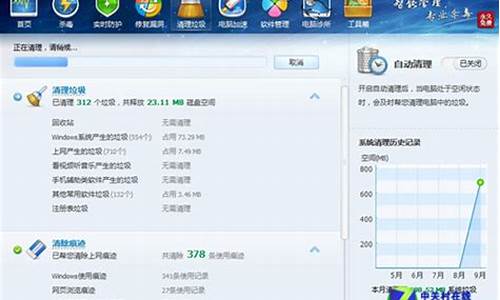有没有推荐做电脑系统的_做系统那个软件干净

用U盘做系统的软件有u大师U盘启动盘制作工具、u深度u盘启动盘制作工具。
1、U盘WinPE系统制作先到网上去下载一个u盘启动盘制作工具的工具,常用的有u大师U盘启动盘制作工具。再把U盘插入电脑中,运行软件将u盘制作成启动盘。
2、u深度u盘启动盘制作工具版本:v3.0.14.12;更新时间:2014-12-12;软件大小:373MB。重新研发u深度pe装机工具、增添刷新u盘图标缓存工具等众多新功能。
扩展资料
过去想将Windows7光盘ISO文件转为USB优盘启动要手工操作很多步骤,对新手来说有一定的难度。而使用微软发布的一款傻瓜型的自动转换工具Windows7USB/DVDDownloadTool则大大方便了这种操作过程。
只需运行它,选择下载好的Windows7的ISO文件,并选择制作USB闪盘或制作DVD光盘,程序便会自动为你制作好可启动的Win7安装U盘或刻录成DVD光盘了。
制作结束后用户就可以直接使用这个USB闪盘/光盘启动来安装Windows7操作系统。
百度百科-U盘安装系统
百度百科-u盘做系统
由于目前的软件和硬件都是基于WIN7/WIN8开发,和WIN7/WIN8有很好的兼容性。
如果在XP系统下运行,会因为兼容性问题。造成系统卡顿,使硬件的功能无法发挥,甚至造成系统崩溃。因此建议使用WIN7/WIN8操作系统。
安装win7系统方法如下:
1、将Windows 7安装光盘放入光驱,重启电脑,当屏幕上出现“Lenovo”或“Think” 的开机LOGO后连续按键盘上“F12”键3次,选择“CD/DVD(代表光驱的一项)”,按下回车(Enter)键确定。
2、当看到下面的画面时,请按键盘任意键,进入安装画面。
3、 成功进入安装界面首页,请选择安装语言、时间和货币格式、键盘和输入方法,大陆地区用户建议都选择中文,然后点击下一步。
4、 版本选择,按照出厂随机系统版本的不同,此处可能略有不同,直接点击“下一步”即可。
5、 同意许可协议,勾选“我接受许可条款(A)”后,点击下一步。
6、 进入分区界面,根据您的需要进行分区,建议C盘容量不应该低于30G,分区成功后选择将Windows 7安装在那一个分区上。
7、 Windows 进入自动安装流程。
8、 设置用户名,登录密码等信息。
9、 设置时间和日期。
10、安装完成。
声明:本站所有文章资源内容,如无特殊说明或标注,均为采集网络资源。如若本站内容侵犯了原著者的合法权益,可联系本站删除。